
TL;DR - Was ist die WhatsApp Cloud API?
Die WhatsApp Cloud API wird auf den Cloud-Servern von Meta gehostet. Sie ist direkt über Meta oder über einen Business Solutions Provider (BSP) wie respond.io zugänglich. Die On-Premises API wird im Oktober 2025 eingestellt, daher ist die Migration zur WhatsApp Cloud API essenziell.
Ist die WhatsApp Cloud API kostenlos?Der Zugang ist kostenlos, aber Unternehmen müssen die Gebühren für Anrufe und Nachrichten an Meta sowie die Kosten für den BSP zahlen.
Funktionen der WhatsApp Cloud API: Nachrichten an große Zielgruppen senden, Automatisierungen erstellen, den blauen Haken beantragen und mehr
Erste Schritte mit WhatsApp Cloud API: Erstelle ein Konto über Meta oder einen BSP wie respond.io.
Hat dein Unternehmen die Kapazitäten der WhatsApp Business App überschritten? Wenn ja, solltest du eine Lösung mit WhatsApp Cloud API in Betracht ziehen. Lerne alles, was du über die WhatsApp Cloud API wissen musst und wie sie sich von der WhatsApp Business App unterscheidet. Anschließend erklären wir die Vorteile der WhatsApp Cloud API und zeigen dir, wie du darauf zugreifen kannst.
Was ist WhatsApp Cloud API?
WhatsApp Cloud API ist die cloudbasierte Version der WhatsApp API, auch bekannt als WhatsApp Business Platform. Sie ermöglicht es Unternehmen mit mehreren Nutzern, Tausende von Nachrichten in einem Team-Posteingang zu verwalten, Massennachrichten zu senden und die fortschrittliche Automatisierung und Integrationen zu nutzen.
Die WhatsApp Cloud API wird auf den Cloud-Servern von Meta gehostet und kann entweder direkt über Meta oder über einen Business Solutions Provider (BSP) wie respond.io abgerufen werden. Angesichts der Vielzahl an verfügbaren Lösungen empfehlen wir den meisten Unternehmen die Nutzung eines BSP, da die Beantragung über Meta umfangreiche technische Kenntnisse erfordert.
Einstellung der WhatsApp On-Premises API
Früher war die WhatsApp API nur als On-Premises API verfügbar, was bedeutete, dass ein Unternehmen die API auf eigenen Servern hosten oder für das Hosting auf einen BSP angewiesen sein musste. Es war ein komplexer, teurer Prozess. Zudem mussten API‑Upgrades manuell heruntergeladen werden, und es dauerte, bis die Aktualisierungen bei den Endnutzern ankamen.
Meta erkannte die Einschränkungen der On-Premises API und startete 2022 die WhatsApp Cloud API als schnellere und kosteneffizientere Möglichkeit, auf die WhatsApp API zuzugreifen. Zu dieser Zeit boten nur wenige BSPs die Cloud API an, sodass Unternehmen meist direkt von Meta Zugriff erhielten.
Das hat sich inzwischen geändert: Es gibt viele BSPs zur Auswahl und die Verbreitung der WhatsApp Cloud API ist weit fortgeschritten. Im Januar 2024 begann Meta mit dem Prozess des Abschaltens der WhatsApp API vor Ort. Seit Juli 2024 konnten sich keine neuen Nutzer mehr für die On-Premises API bewerben, und nach Oktober 2025 wird sie für aktuelle Nutzer nicht mehr verfügbar sein.
Wenn du dich gefragt hast, was der Unterschied zwischen der WhatsApp API und der WhatsApp Cloud API ist: Im Grunde gibt es keinen Unterschied mehr. Wenn du die WhatsApp API erhältst, wird es die Cloud‑Version sein.
Warum solltest du zur WhatsApp Cloud API migrieren?
Wenn du die On-Premises API nutzt und noch nicht zur Cloud API migriert bist, ist es wichtig, das so schnell wie möglich zu tun. Bei den hohen Kosten, der Komplexität und dem Ausbleiben von Funktionsupdates seit Januar 2024 gibt es keinen Grund, ein veraltetes Produkt weiter zu verwenden.
Für die meisten Unternehmen besteht die Entscheidung zwischen der weiteren Nutzung der WhatsApp Business App und der Migration zur WhatsApp Cloud API. Das ist, was du über die Unterschiede wissen musst.
WhatsApp Business App vs. WhatsApp Cloud API
Die WhatsApp Business App richtet sich an Mikro‑ und Kleinunternehmen, da sie nur begrenzte Mehrbenutzer-, Broadcast‑ und Automatisierungsfunktionen bietet. Das macht es schwierig, hohe Mengen an Nachrichten und Kontakten zu bewältigen.
WhatsApp Business‑App | WhatsApp Cloud API | |
|---|---|---|
Am besten geeignet für | Kleinunternehmen | Mittelständische bis große Unternehmen |
Anzahl der Geräte | 5 | Unbegrenzt |
Automatisierungsfunktionen | Eingeschränkt | Erweiterte KI und Automatisierung |
Broadcast‑Limit | 256 Kontakte | Unbegrenzt |
Unterstützt Integrationen | Nein | Ja |
Die API unterstützt hingegen unbegrenzt viele Nutzer und große Mengen an Massensendungen. In Kombination mit der passenden WhatsApp API‑Software können Unternehmen Gespräche mit fortschrittlicher KI und Automatisierung verwalten und eine reibungslose Kontaktsynchronisation mit E‑Commerce‑Plattformen und CRMs sicherstellen sowie weitere fortschrittliche Funktionen nutzen.
Wenn du also ein mittelständisches bis großes Unternehmen in Regionen führst, in denen WhatsApp beliebt ist – etwa Malaysia, Singapur, den VAE, Mexiko oder das Vereinigte Königreich – ermöglicht dir die WhatsApp Cloud API, Kunden in dem für Wachstum und Erfolg erforderlichen Umfang zu erreichen.
Natürlich gehen mit dem größeren Umfang und den erweiterten Funktionen auch Kosten einher. Wir geben dir eine Übersicht, damit du weißt, was dich erwartet.
Wandle Gespräche in Kunden um mit der offiziellen WhatsApp API von Respond.io ✨
WhatsApp‑Anrufe und Chats an einem Ort verwalten!
Ist die WhatsApp Cloud API kostenlos?
Die WhatsApp Cloud API verursacht immer Gebühren – einschließlich Metas Gebühren für Vorlagen‑Nachrichten, den Kosten für eine Telefonnummer und möglicher BSP‑Gebühren, abhängig von deinem Anbieter Zum Beispiel berechnet SleekFlow $15 pro Telefonnummer pro Monat, zusätzlich zu den Gebühren für WhatsApp‑Nachrichtenvorlagen.
Wenn du die WhatsApp Cloud API direkt von Meta oder von einem BSP wie respond.io erhältst, der keine Gebühren erhebt, musst du nur die von WhatsApp pro Nachricht erhobenen Gebühren für Vorlagen‑Nachrichten zahlen, also geschäftlich initiierte Nachrichten, die außerhalb des 24‑Stunden‑Nachrichtenfensters gesendet werden Vorlagen‑Nachrichten werden in drei Kategorien unterteilt: Marketing, Dienstprogramme und Authentifizierung
Es ist kostenlos, auf Nachrichten zu antworten, die von Kunden initiiert wurden, solange dies innerhalb des 24‑Stunden‑Nachrichtenfensters geschieht. Du kannst auch innerhalb dieses Zeitfensters kostenlos Vorlagen‑Nachrichten für Dienstprogramme senden
Funktionen der WhatsApp Cloud API
Um die Funktionen der WhatsApp Cloud API zu nutzen, musst du die WhatsApp Cloud API mit einer Software für das Management von Kundenunterhaltungen wie respond.io verbinden.
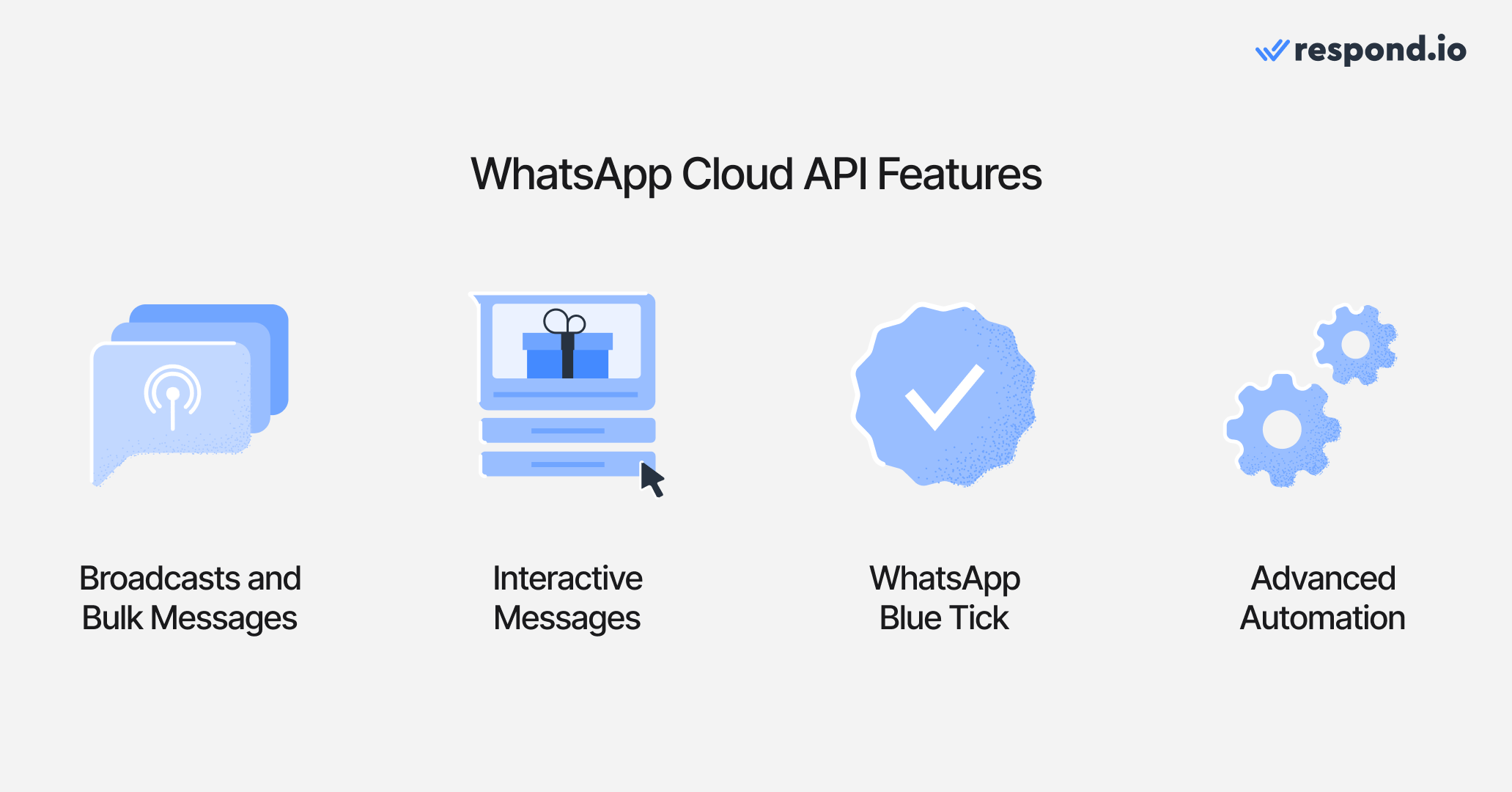
Sobald du respond.io verbunden hast, kannst du Broadcasts und interaktive Nachrichten senden, den WhatsApp Green Tick (jetzt WhatsApp Blue Tick) ohne zusätzliche Kosten beantragen, indem du dein WhatsApp Business‑Konto verifizierst, und fortschrittliche Automatisierungen für Marketing, Vertrieb und Support nutzen.
Die verfügbaren Funktionen variieren je nachdem, welche WhatsApp Cloud API‑Lösung du wählst. Selbst wenn du die API‑Zugriffsrechte direkt über Meta beantragst, musst du dich bei einer Conversation‑Management‑Plattform anmelden, um Nachrichten zu senden und zu empfangen, es sei denn, dein Unternehmen hat Entwickler, die eine benutzerdefinierte Lösung erstellen. Hier sind einige Gründe, warum du dich für respond.io entscheiden solltest.
Warum Respond.io als Conversation‑Management‑Software und BSP wählen?
Respond.io ermöglicht dir, WhatsApp zu verbinden mit einem omnichannel‑Posteingang, deine WhatsApp Business‑Konten vollständig zu verwalten, WhatsApp mit Teams von Nutzern zu verwenden und Zugang zur WhatsApp Business Calling API zu erhalten.
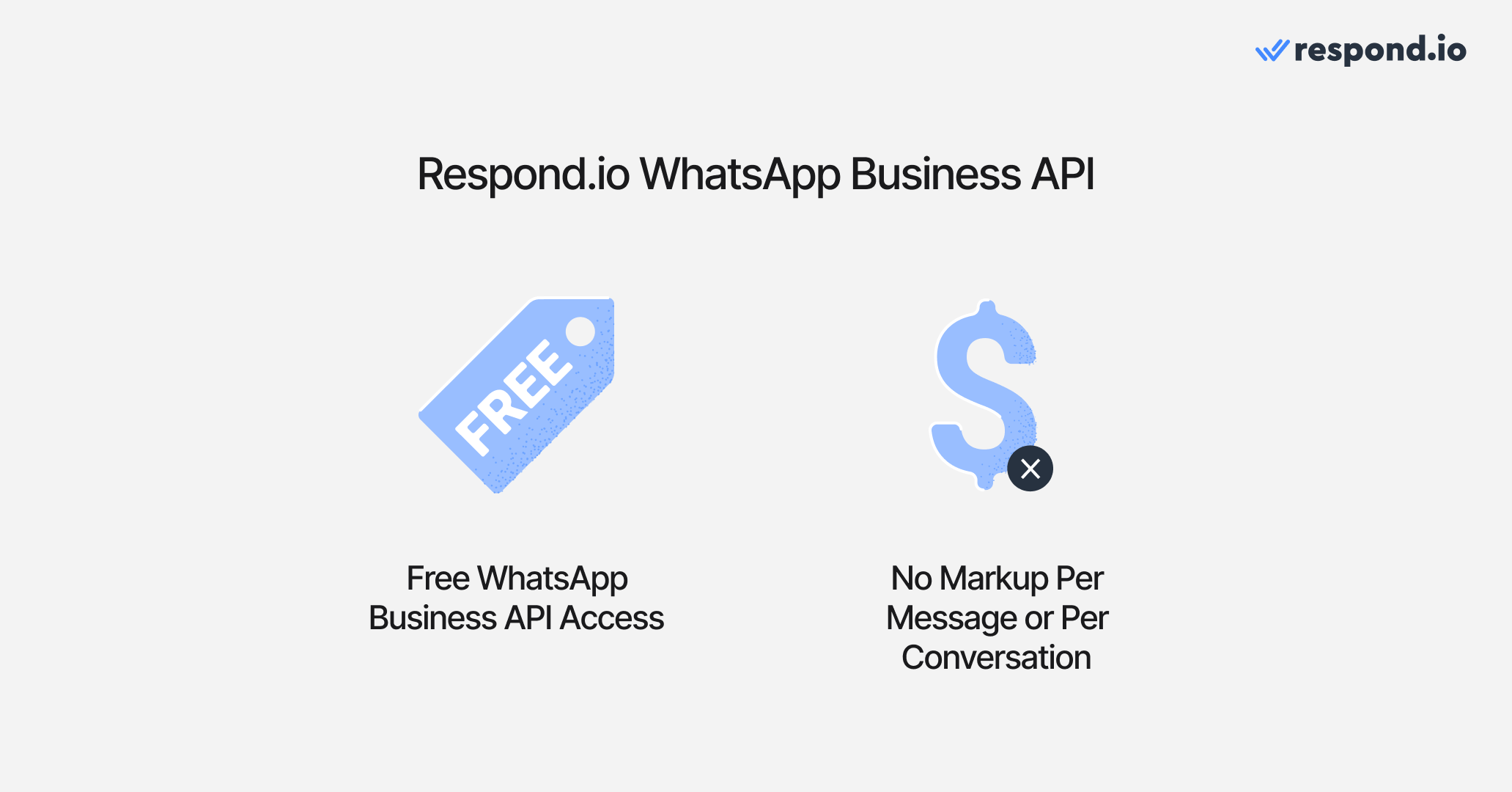
Im Gegensatz zu vielen BSPs bietet respond.io kostenlosen Zugriff auf die WhatsApp Cloud API und erhebt keinen Aufschlag auf die WhatsApp‑Gebühren. Da es mit einer Messaging‑Software geliefert wird, musst du keinen API‑Zugriff und keine Messaging‑Software von verschiedenen Anbietern beziehen.
Außerdem ist die Wahl von respond.io als deinem BSP eine kluge Entscheidung, da es ein ausgezeichneter Meta Business Partner ist, der von Meta für seine Expertise im Geschäftsnachrichtenaustausch geprüft wurde. Als Nächstes zeigen wir dir die beiden verfügbaren Optionen, um auf die WhatsApp Cloud API zuzugreifen.
Wie erhält man die WhatsApp Cloud API?
Unternehmen können auf die WhatsApp Cloud API auf zwei Arten zugreifen: per Selbstbedienung oder über einen BSP wie Respond.io.
Der technische Produktleiter von respond.io, Ahmed Nassar, erklärt: „Einige Nutzer würden es vorziehen, die Cloud API von Meta zu erhalten, um die volle Kontrolle über technische Aspekte, Webhooks und API‑Konfigurationen zu haben. In Bezug auf Funktionen gibt es keinen Vorteil, sodass wir den meisten Nutzern empfehlen würden, einen BSP zu verwenden.“
Es ist erwähnenswert, dass die eigenständige Einrichtung der WhatsApp Cloud API technisches Wissen erfordert. Es handelt sich um einen langwierigen Prozess, der für Unternehmen ohne ausreichende technische Ressourcen, die schnell mit Kunden chatten möchten, eine Herausforderung darstellen kann.
Glücklicherweise vereinfacht respond.io den Prozess, sodass du den Zugriff auf die WhatsApp Cloud API in nur wenigen Klicks erhalten kannst. Lass uns ansehen, wie du über respond.io und eigenständig über Meta for Developers auf die WhatsApp Cloud API zugreifen kannst.
So erhältst du die WhatsApp Cloud API: Anmeldung über Respond.io
Vorteile
Einfache Integration
Keine Aufschläge auf Messaging‑Gebühren (im Gegensatz zu anderen BSPs)
Erweiterte Funktionen
Nachteile
Plattformkosten
Abhängigkeit von plattformspezifischen Funktionen
Die Anmeldung für die WhatsApp Cloud API bei respond.io ist schnell und mühelos. Auf der Plattform wirst du durch einen nahtlosen Anmeldeprozess für die WhatsApp API geführt – vom Verknüpfen deines Facebook Business Accounts (jetzt bekannt als Meta Business Portfolio) bis hin zum Hinzufügen einer Telefonnummer.
Der gesamte Prozess dauert nur wenige Minuten. Sieh dir unseren WhatsApp API‑Leitfaden für Schritt‑für‑Schritt‑Anleitungen an.
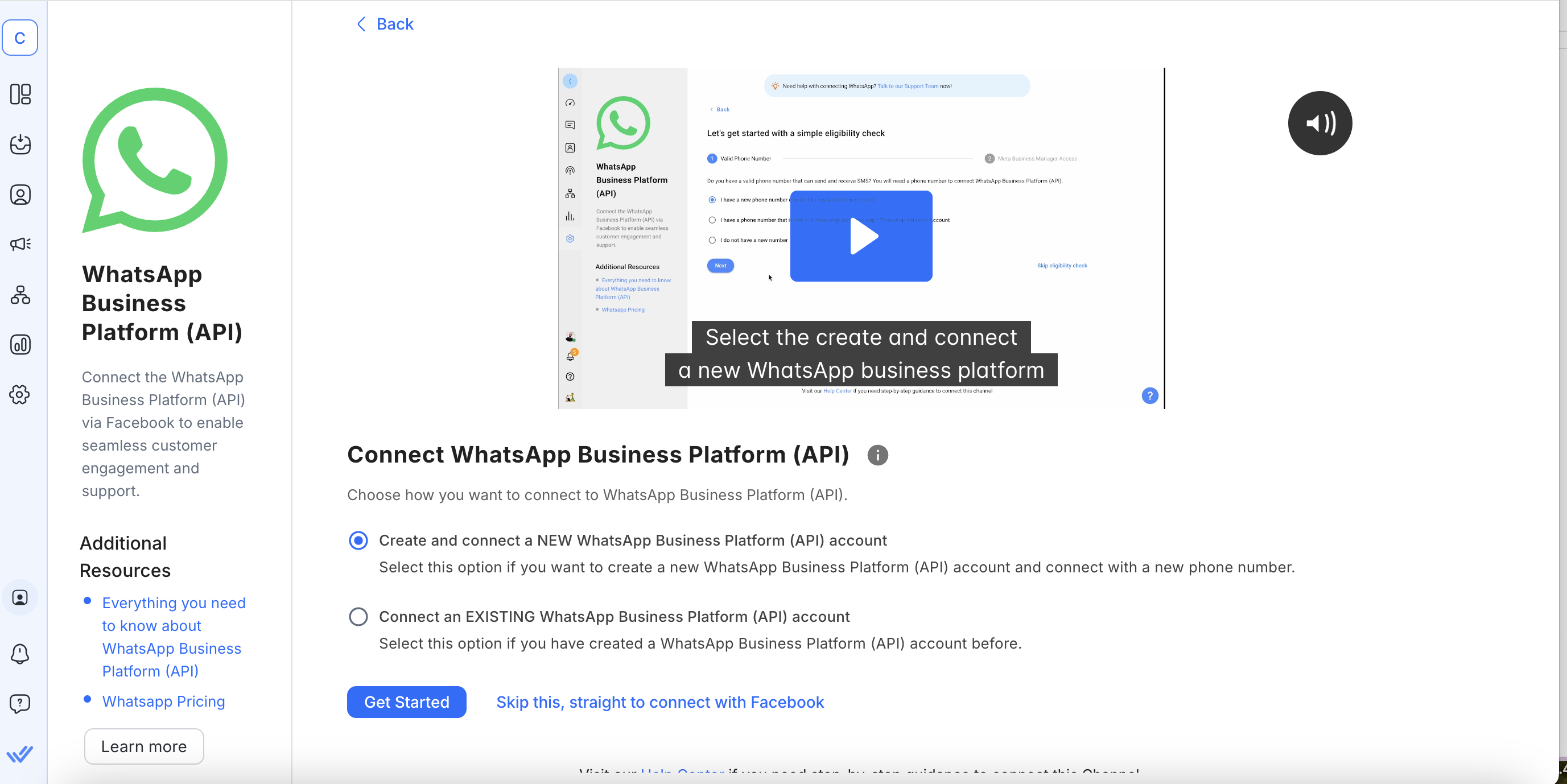
Das ist der einfache Weg! Wenn dein Unternehmen jedoch strenge Kontrolle über die Integration benötigt und du die nötigen technischen Fähigkeiten hast, erfährst du hier, wie du die WhatsApp Cloud API direkt über Meta erhältst.
So erhältst du die WhatsApp Cloud API: Anmeldung über Meta
Vorteile
Einfache Integration
Keine Aufschläge auf Messaging‑Gebühren (im Gegensatz zu anderen BSPs)
Erweiterte Funktionen
Nachteil
Weniger Kontrolle über technische und API‑Konfiguration
Die Anmeldung für die WhatsApp Cloud API bei respond.io ist schnell und mühelos. Auf der Plattform wirst du durch einen nahtlosen Anmeldeprozess für die WhatsApp API geführt – vom Verknüpfen deines Facebook Business Accounts (jetzt bekannt als Meta Business Portfolio) bis hin zum Hinzufügen einer Telefonnummer.
Um die WhatsApp Cloud API direkt von Meta zu erhalten, musst du sie in deinem Facebook‑Entwicklerkonto einrichten. Befolge die folgenden Schritte oder sieh dir unser Anleitungsvideo zur WhatsApp Cloud API an.
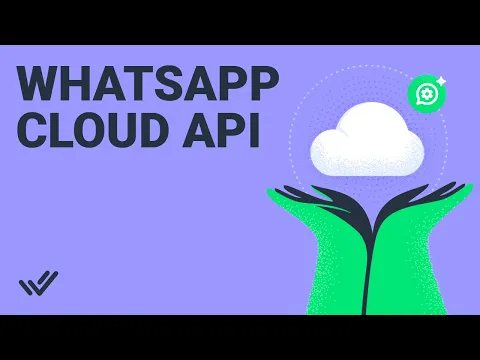
Richte dein Facebook‑Entwicklerkonto ein
1. Melde dich bei deinem Facebook for Developers‑Konto an oder logge dich ein und klicke auf App erstellen.
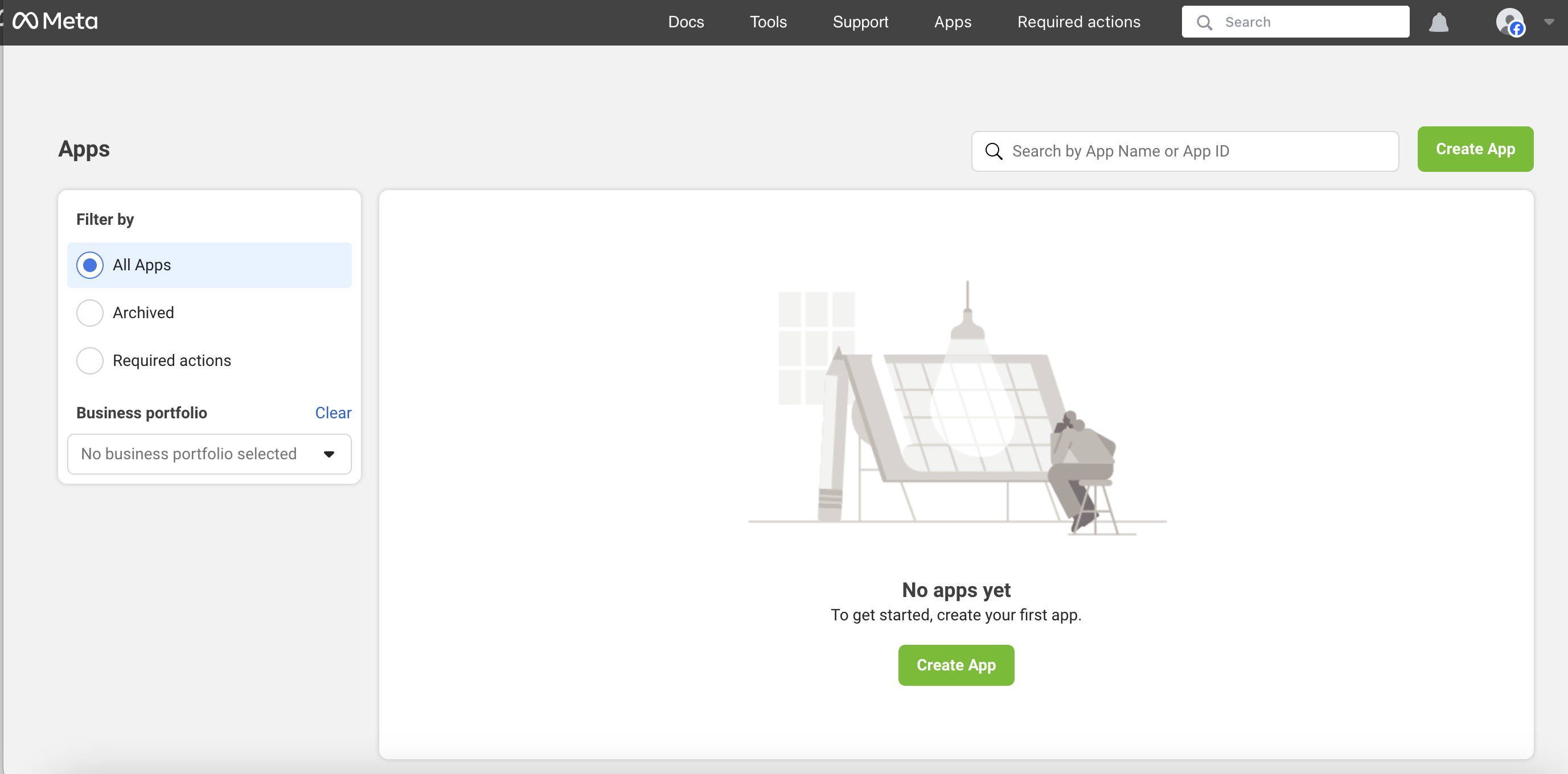
2. Wähle Business als App‑Typ.
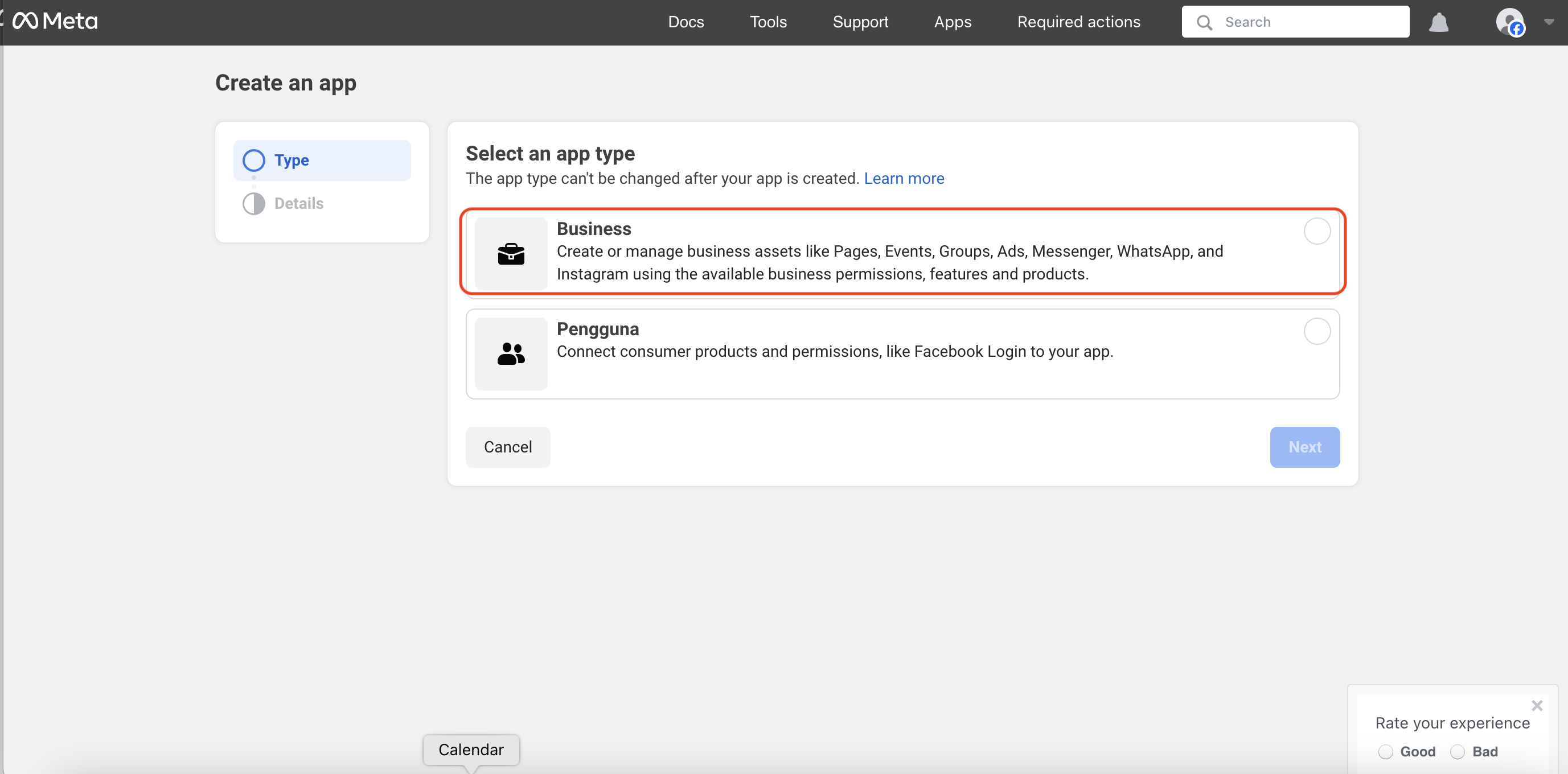
3. Gib grundlegende Informationen zu deinem Unternehmen an. Wenn du kein Business Manager‑Konto hast, wirst du später aufgefordert, eines zu erstellen. Klicke auf App erstellen. Du wirst zu deinem Meta‑Dashboard weitergeleitet.
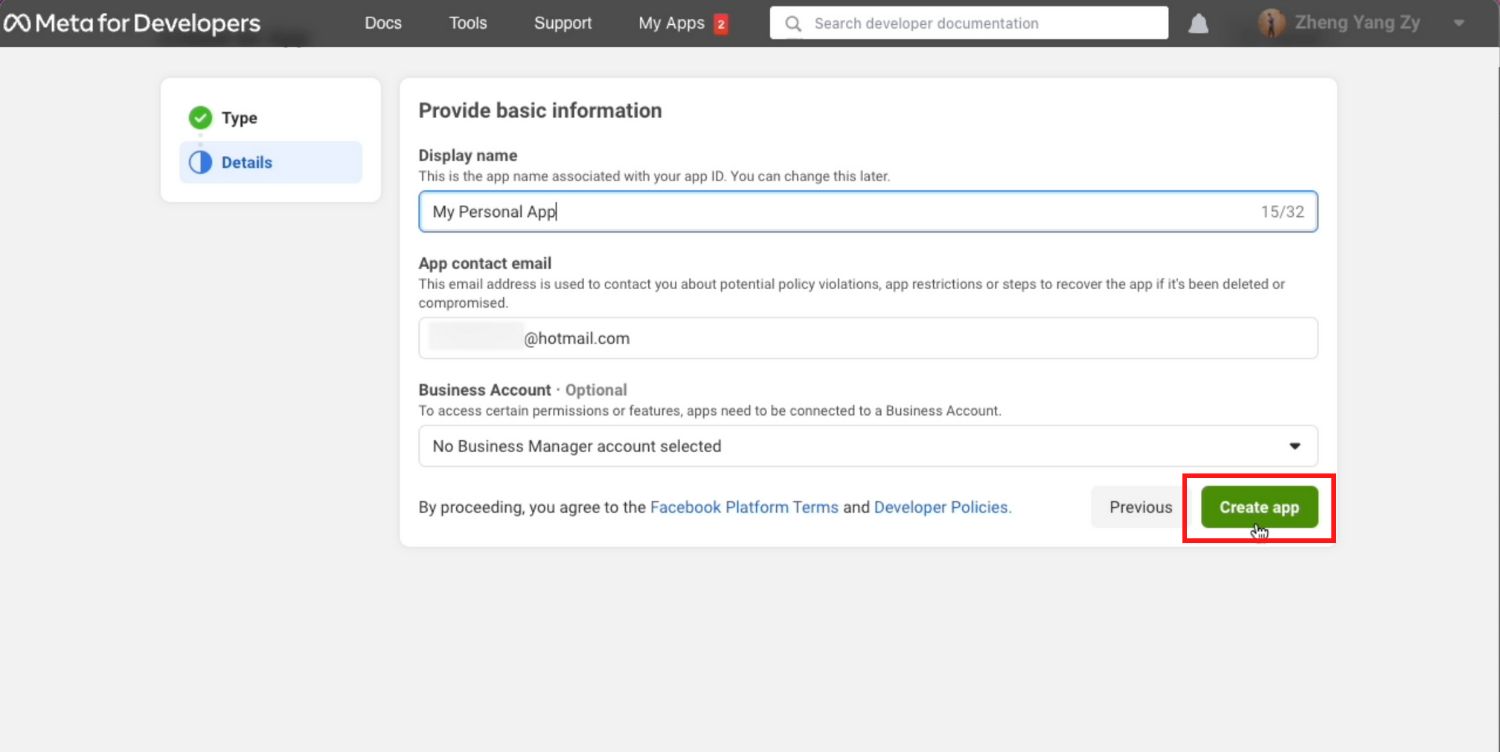
4. Scrolle nach unten, bis du WhatsApp siehst, und klicke auf Einrichten.
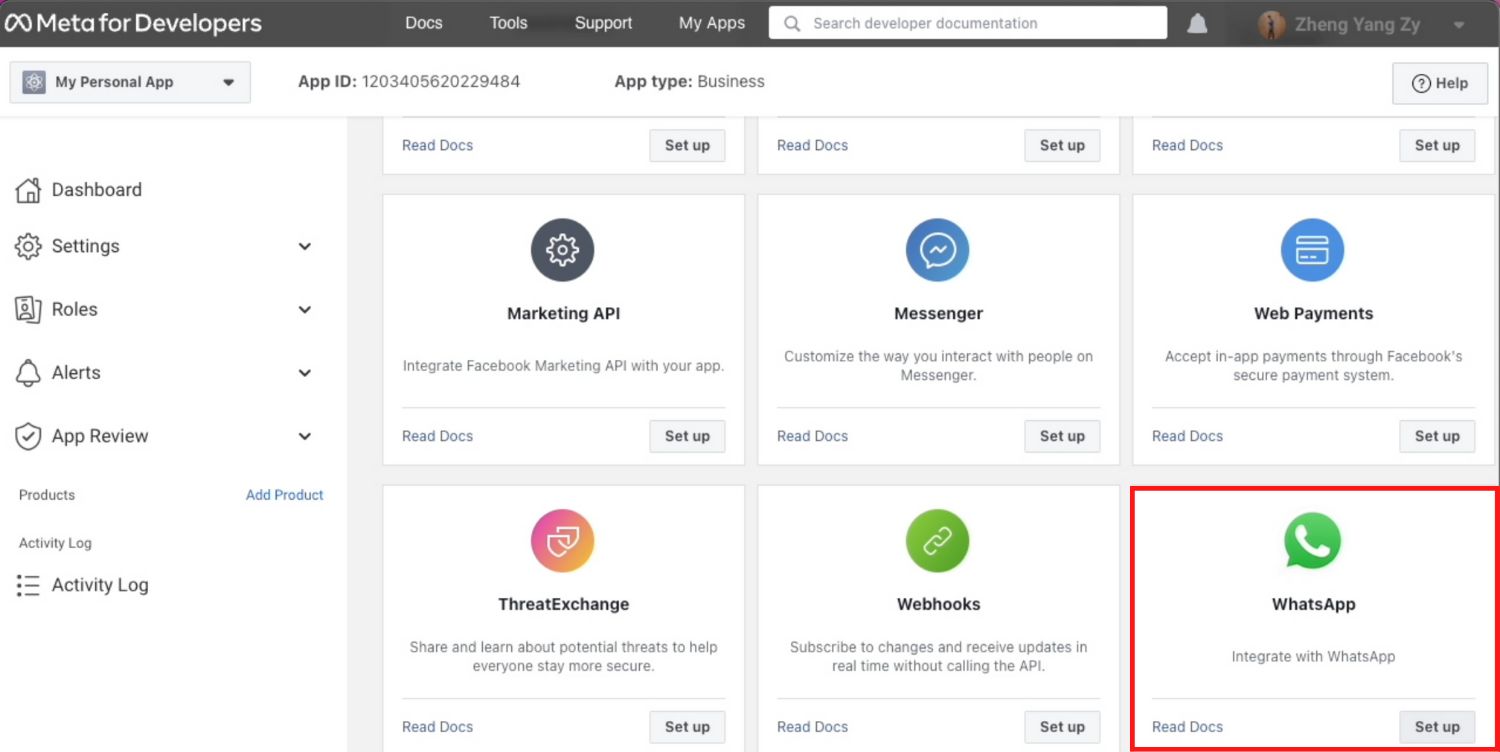
5. KlickeWeiter, um die Bedingungen der WhatsApp Cloud API zu akzeptieren. Wenn du dein Business Manager‑Konto in Schritt 3 nicht ausgewählt hast, wähle jetzt eines aus oder erstelle ein neues.
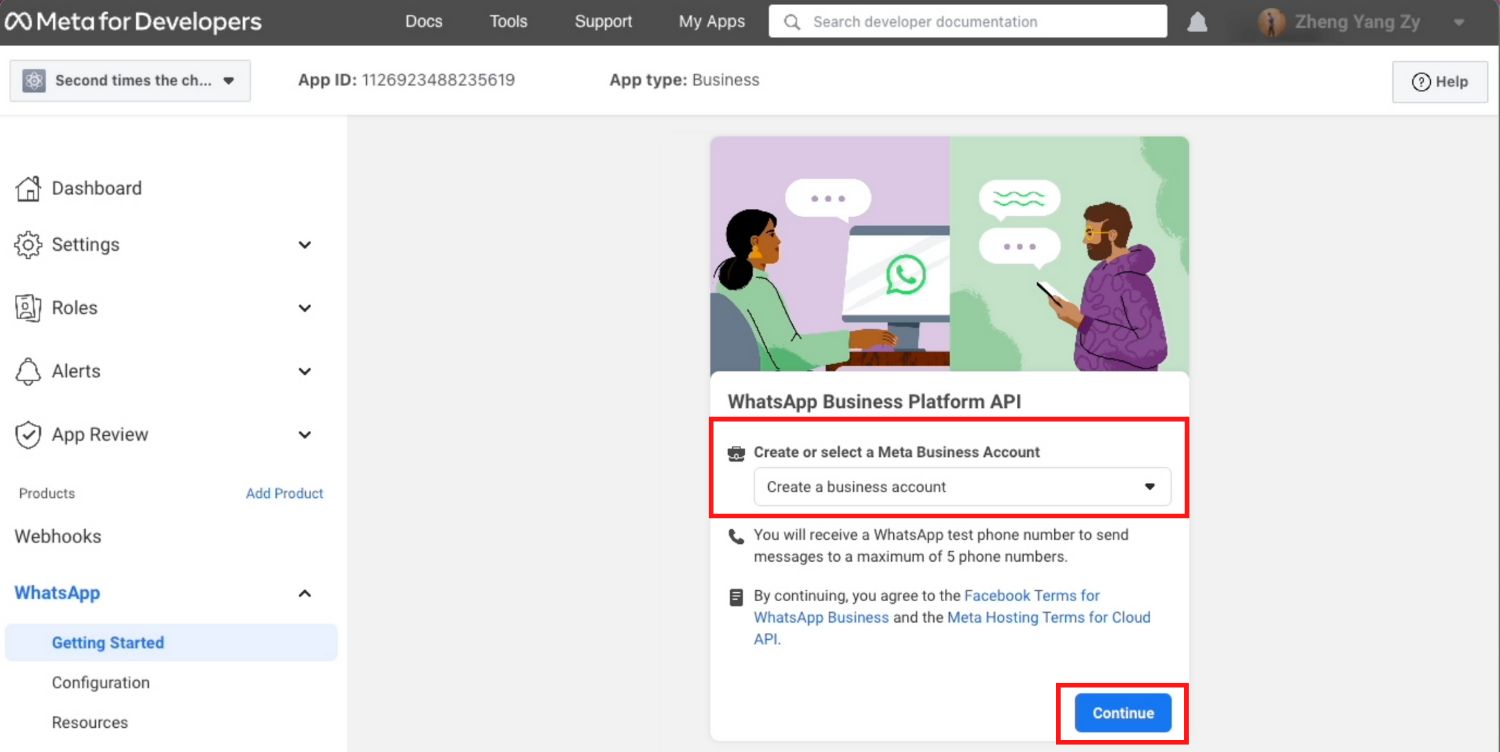
6. Sende eine Nachricht mit der von WhatsApp generierten Testnummer an deine persönliche oder geschäftliche WhatsApp‑Nummer, um zu testen, ob deine Integration erfolgreich ist.
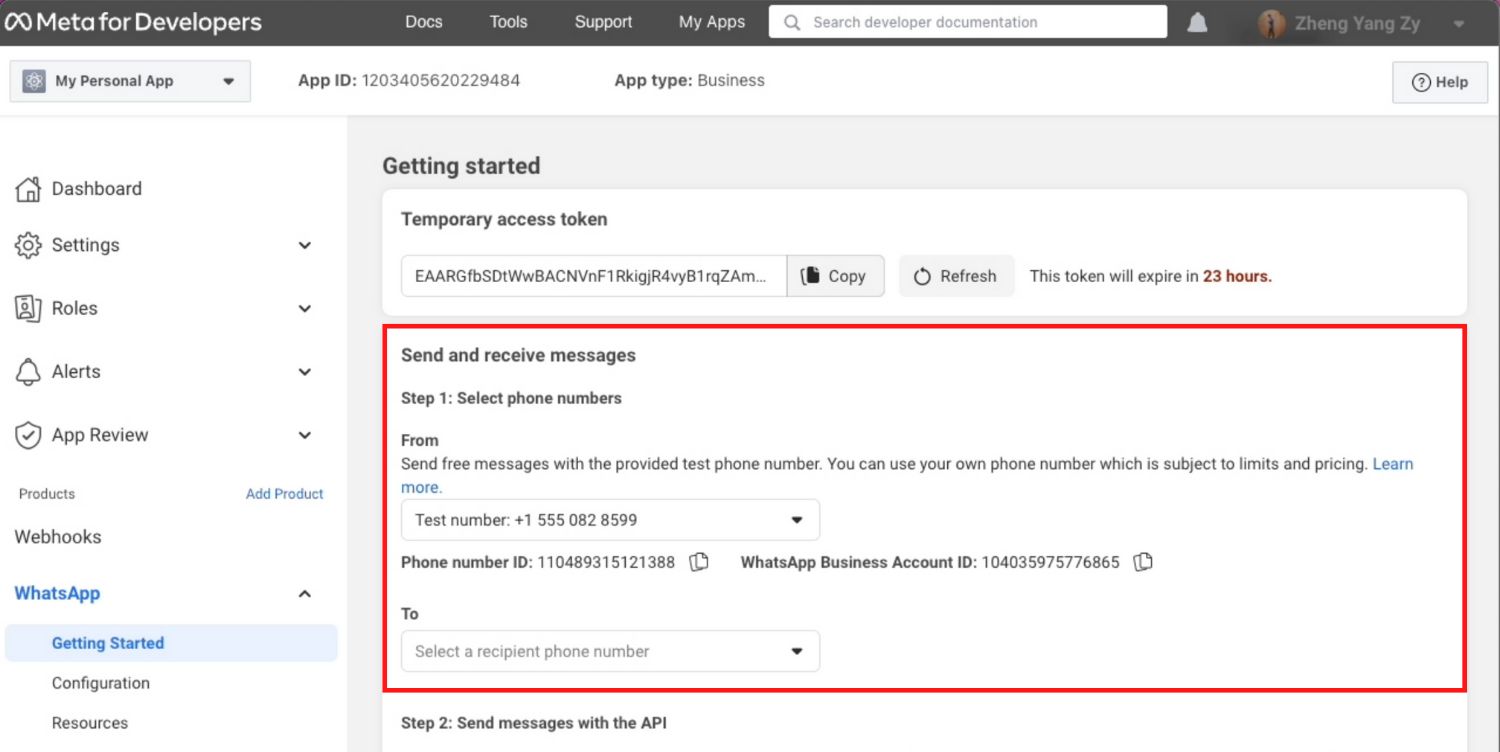
Als Nächstes zeigen wir dir, wie du deine Telefonnummer zu deinem WhatsApp Cloud API‑Konto hinzufügst
Verbinde deine Telefonnummer
1. Klicke Telefonnummer hinzufügen , um eine Telefonnummer mit deinem WhatsApp Cloud API‑Konto zu verbinden.
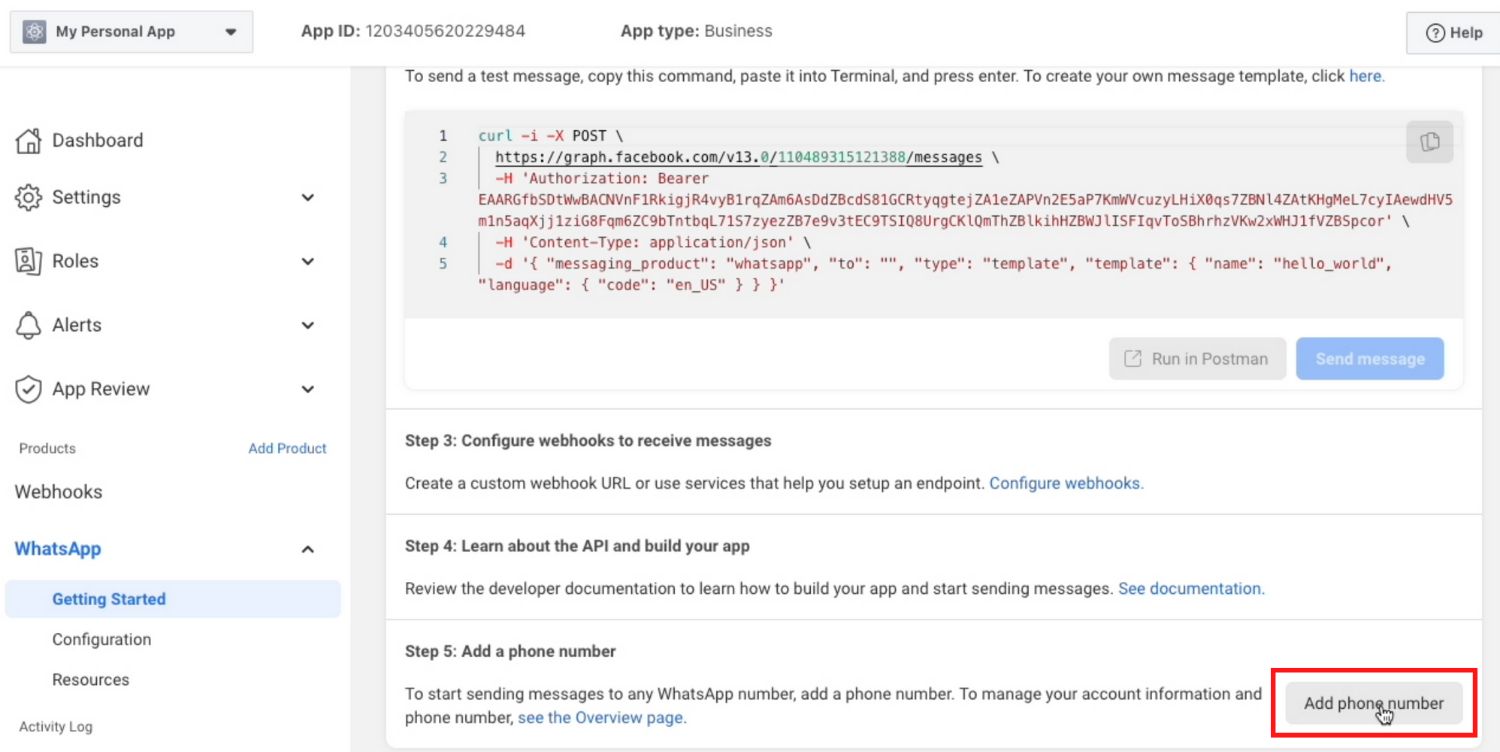
2. Fülledeine Unternehmensinformationen aus und klicke auf Weiter.
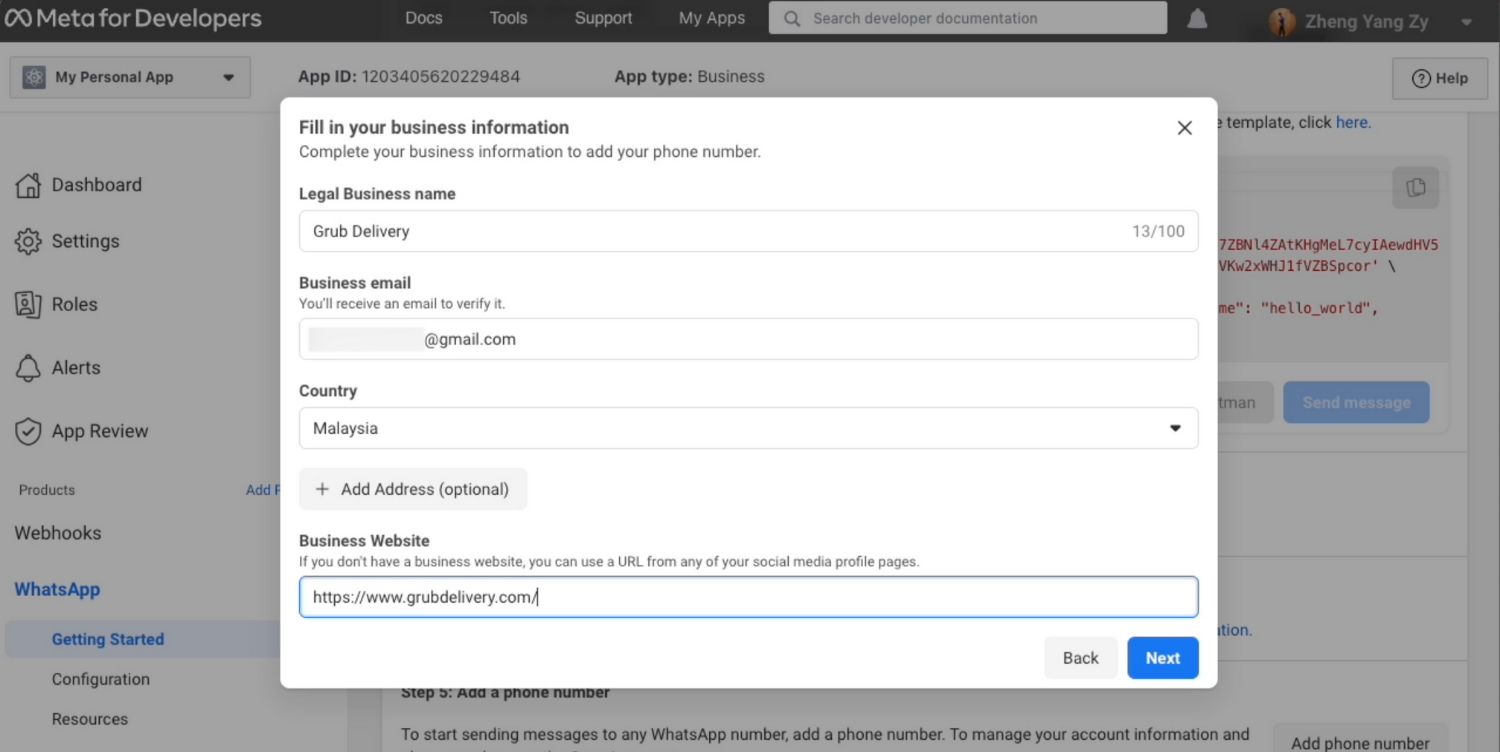
3. Gib die Informationen zu deinem WhatsApp‑Geschäftsprofil an und klicke auf Weiter.
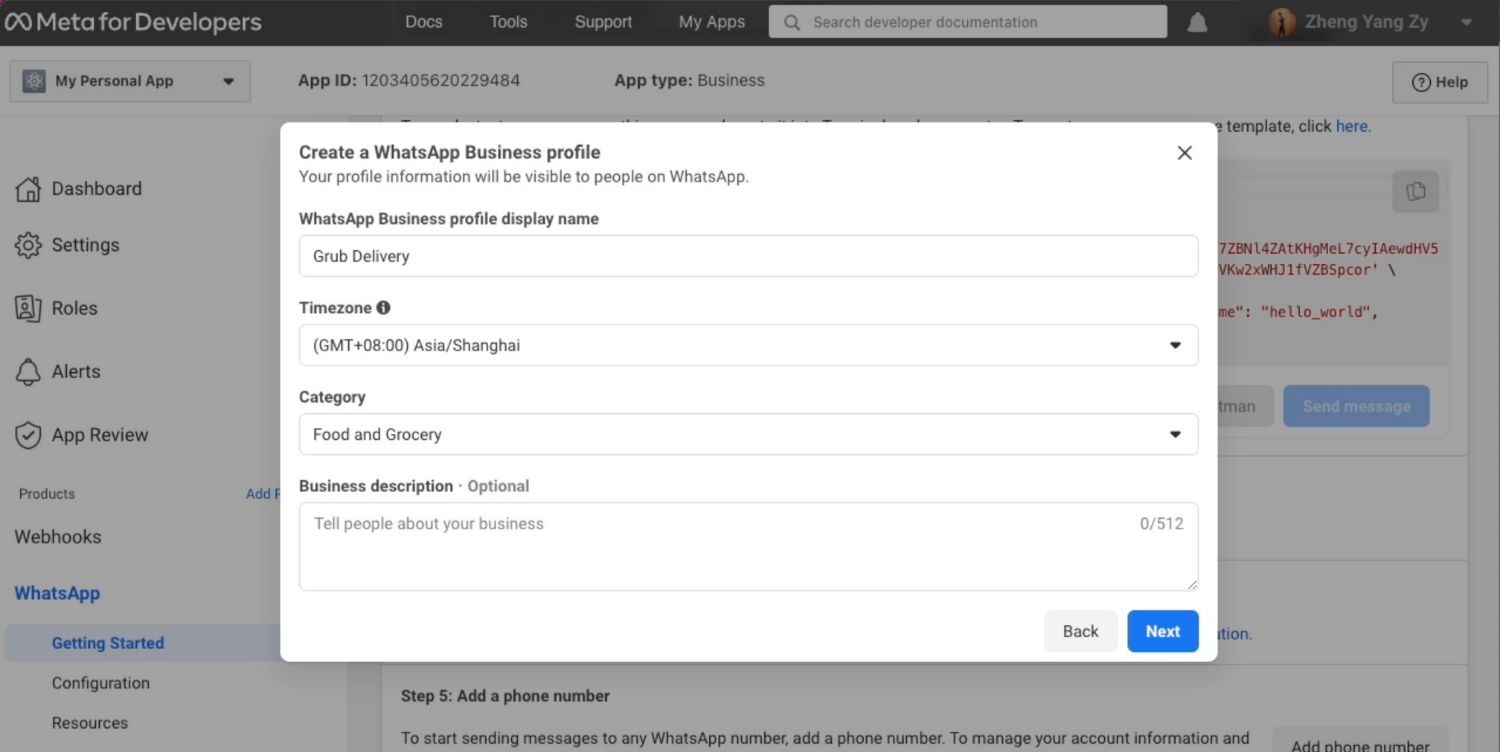
4. Füge eine Telefonnummer für deine WhatsApp Cloud API hinzu. Bitte beachte, dass die hinzugefügte Nummer nicht an ein bestehendes WhatsApp‑Konto gebunden sein darf.
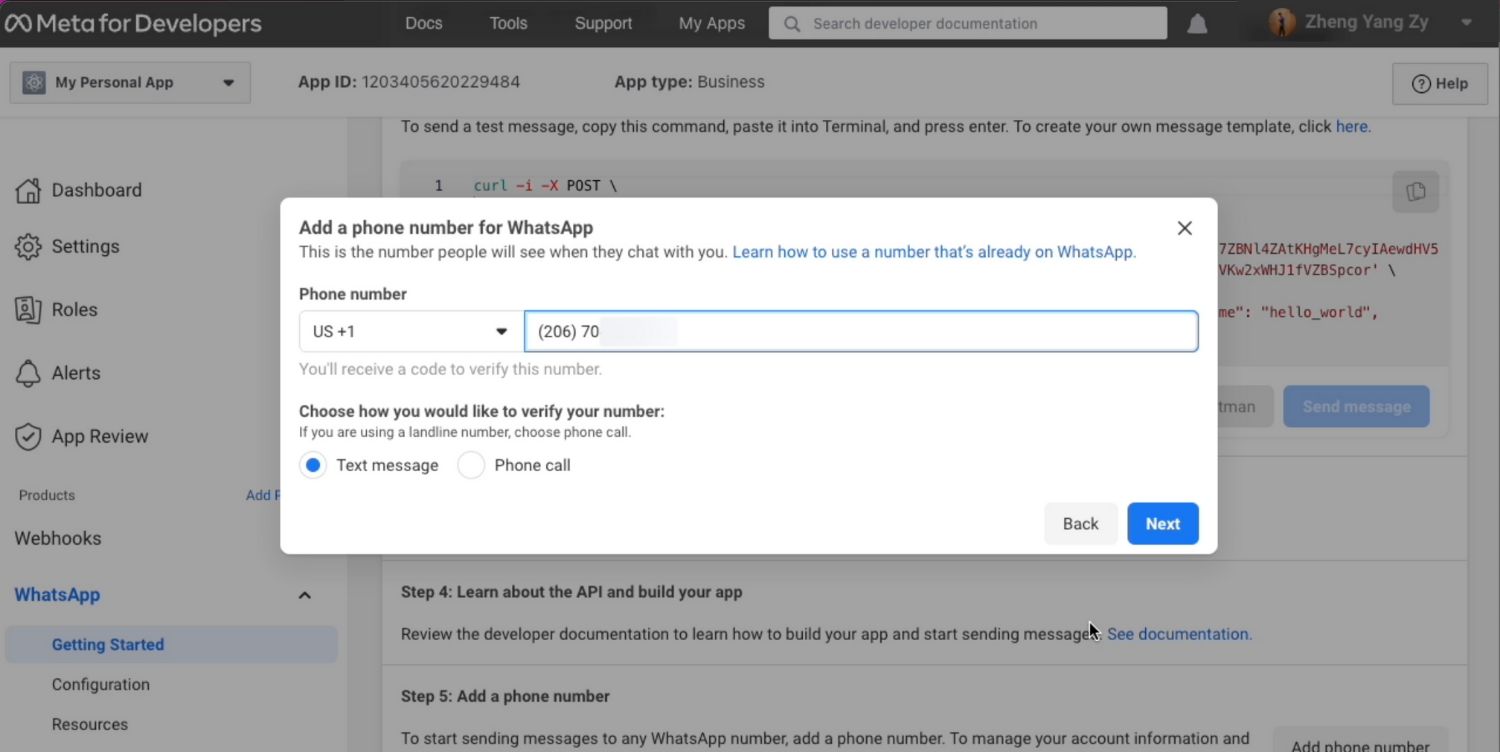
5. Verifiziere die Telefonnummer, die du hinzugefügt hast. Ein 6‑stelliger Verifizierungscode wird an die Nummer gesendet. Gib den Verifizierungscode ein, sobald du ihn erhalten hast.
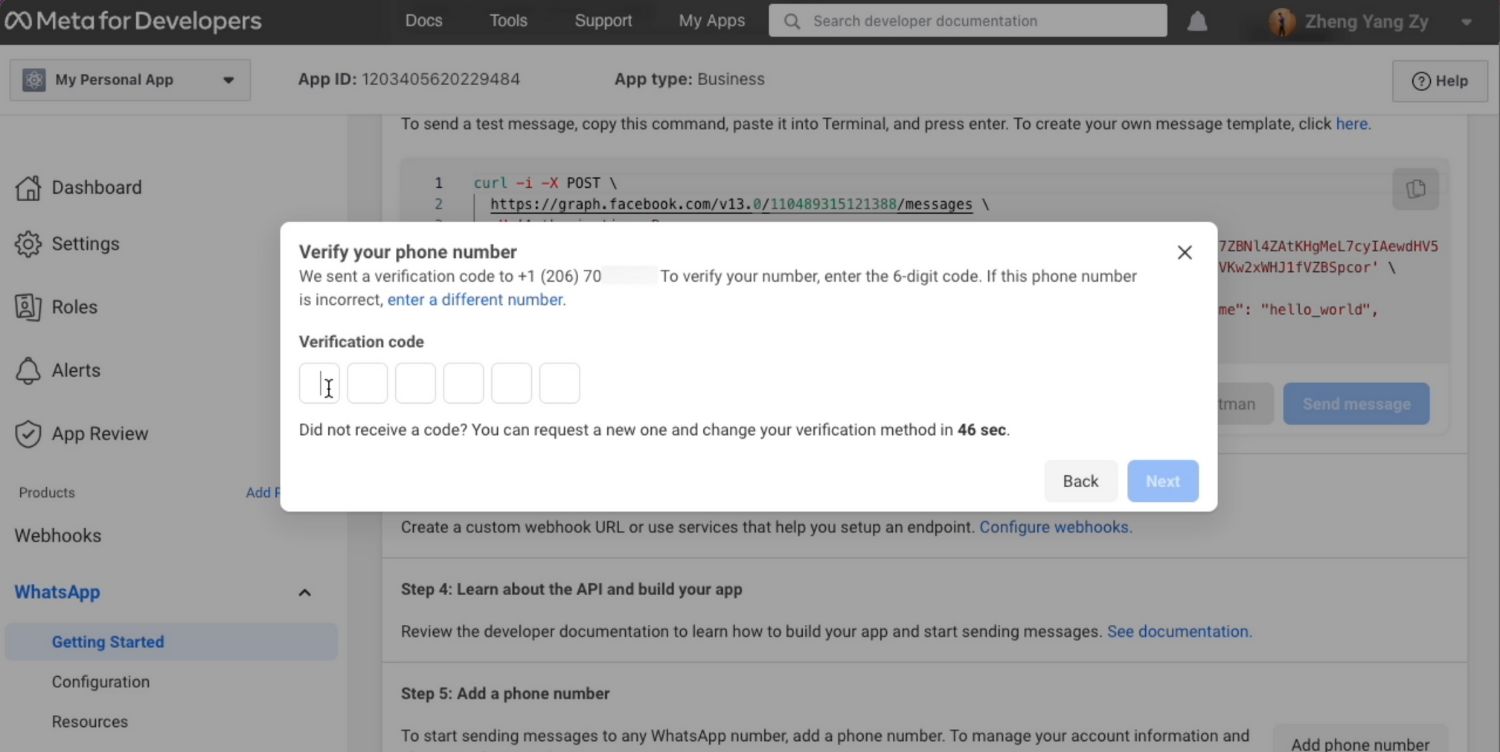
6. Schau dir den Abschnitt Nachrichten senden und empfangen an. Die Nummer, die du hinzugefügt hast, wird angezeigt.
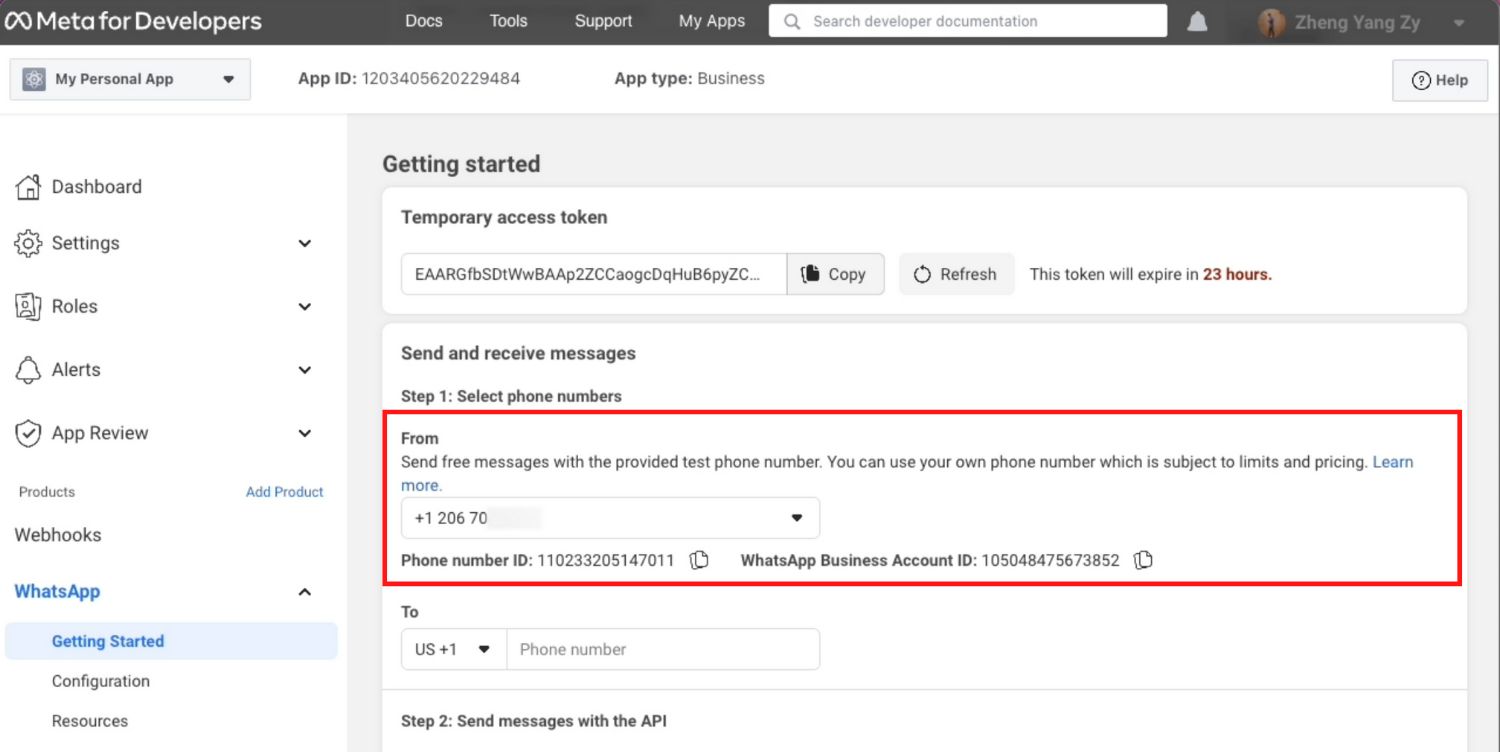
Du hast deine Telefonnummer erfolgreich mit deinem WhatsApp Cloud API‑Konto verbunden! Nachdem du die WhatsApp Cloud API in deinem Facebook‑Entwicklerkonto eingerichtet hast, musst du sie mit einem Nachrichten‑Posteingang wie respond.io verbinden, um mit dem Senden und Empfangen von Nachrichten zu beginnen.
Verbinde die WhatsApp Cloud API mit Respond.io
1. Klicke auf das Einstellungen-Modul, wähle Kanäle und klicke auf Kanal hinzufügen. Klicke dann auf die WhatsApp Cloud API.
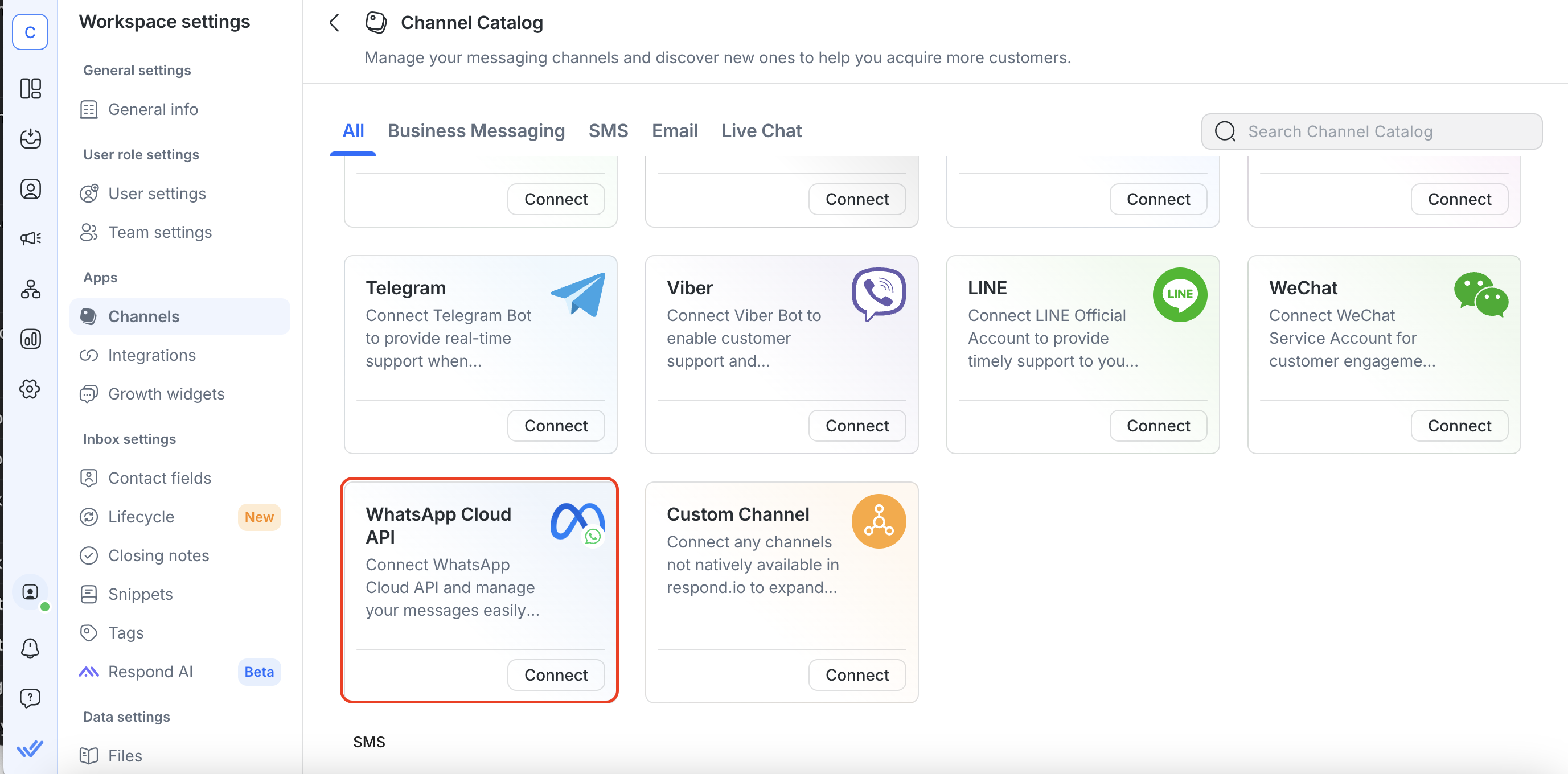
2. KlickeMit Facebook verbinden. Du wirst aufgefordert, das WhatsApp Cloud API‑Konto und das Business Manager‑Konto auszuwählen, das du mit respond.io verwenden möchtest.
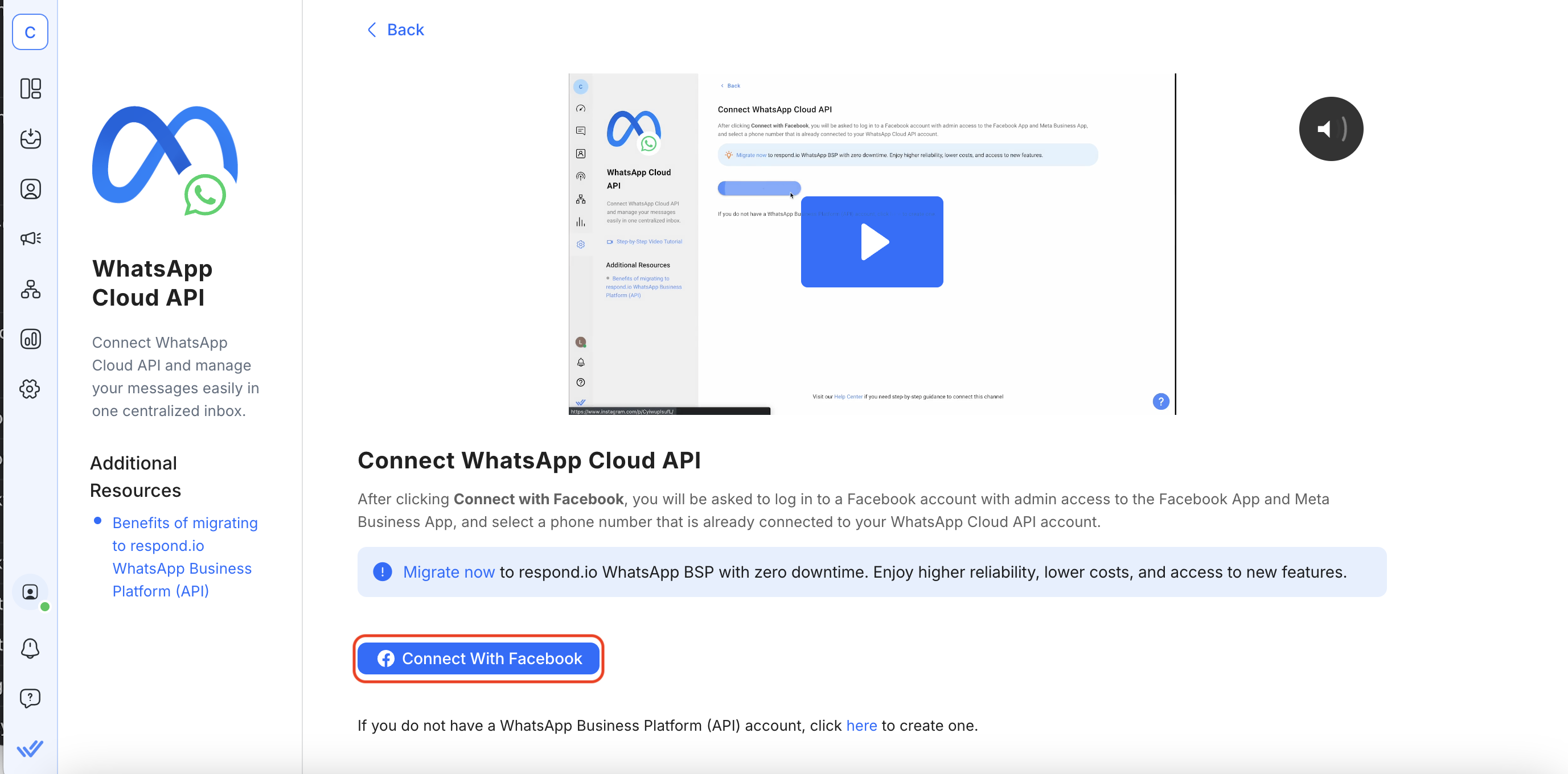
3. Wähle die Telefonnummer aus, die du mit respond.io verbinden möchtest, und klicke auf Weiter. Die im Dropdown‑Menü angezeigten Telefonnummern sind die, die mit dem WhatsApp Cloud API‑Konto verbunden sind, das du in Schritt 2 ausgewählt hast.
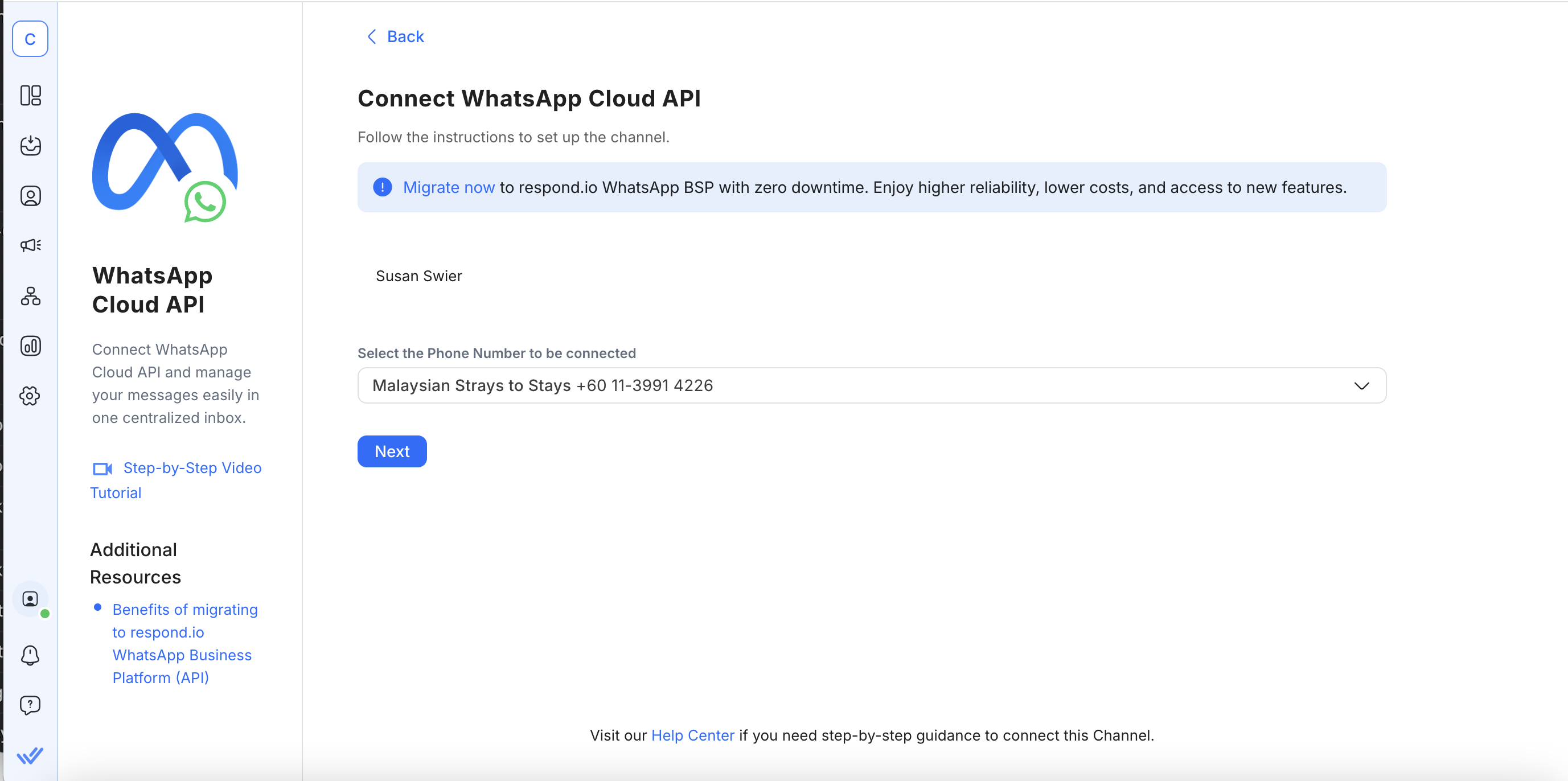
4. Kopiere die Callback‑URL und den Verifizierungstoken. Du musst es auf deiner WhatsApp Cloud API‑Konfigurationsseite hinzufügen. Bitte beachte, dass du die Einrichtung auf deiner WhatsApp Cloud API‑Konfigurationsseite abschließen musst, bevor du auf Fertigstellen klickst.
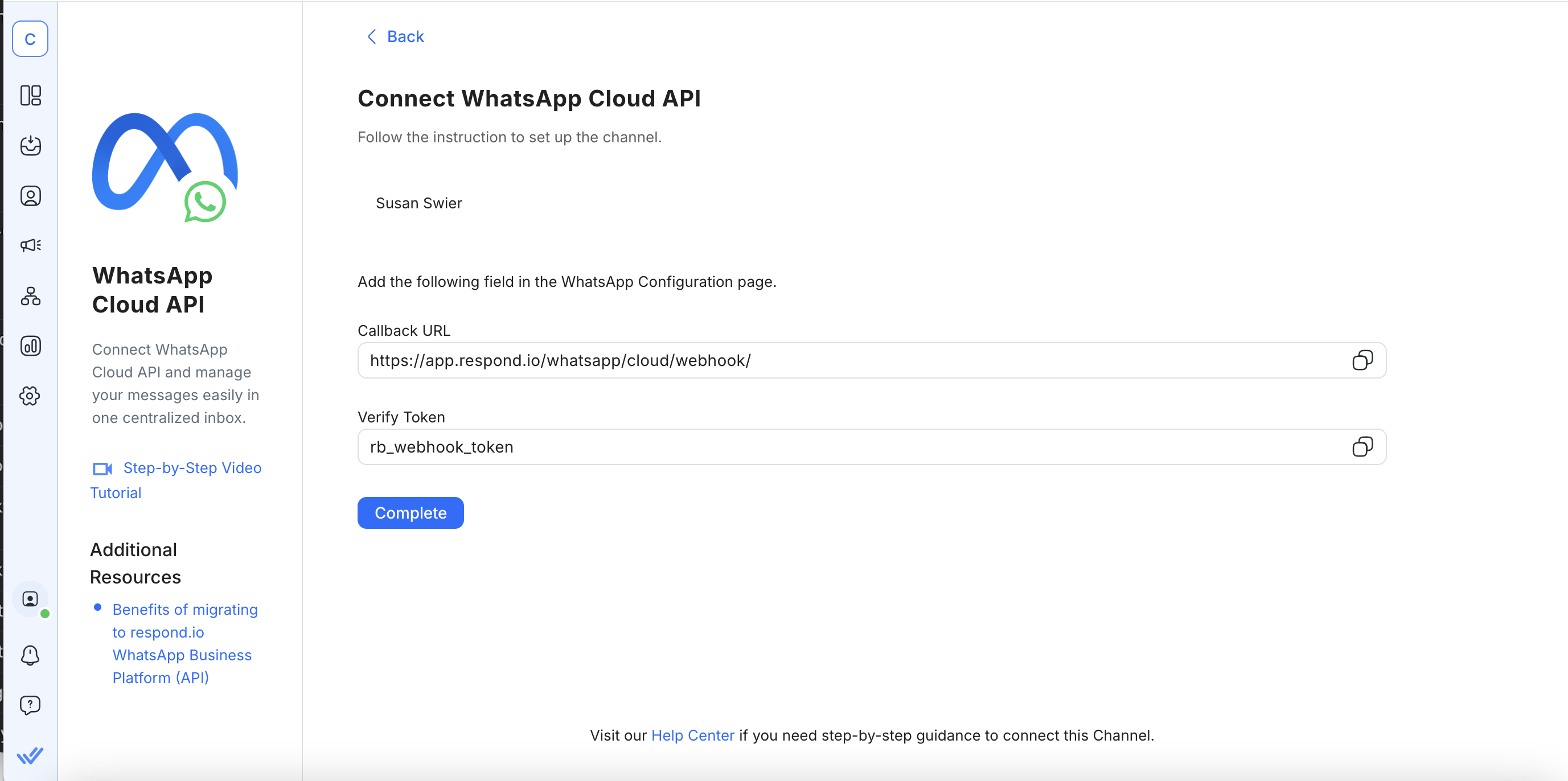
5. Füge die Callback‑URL und den Verifizierungs‑Token zu deiner WhatsApp Cloud API‑Konfigurationsseite hinzu. Klicke auf Verifizieren und speichern.
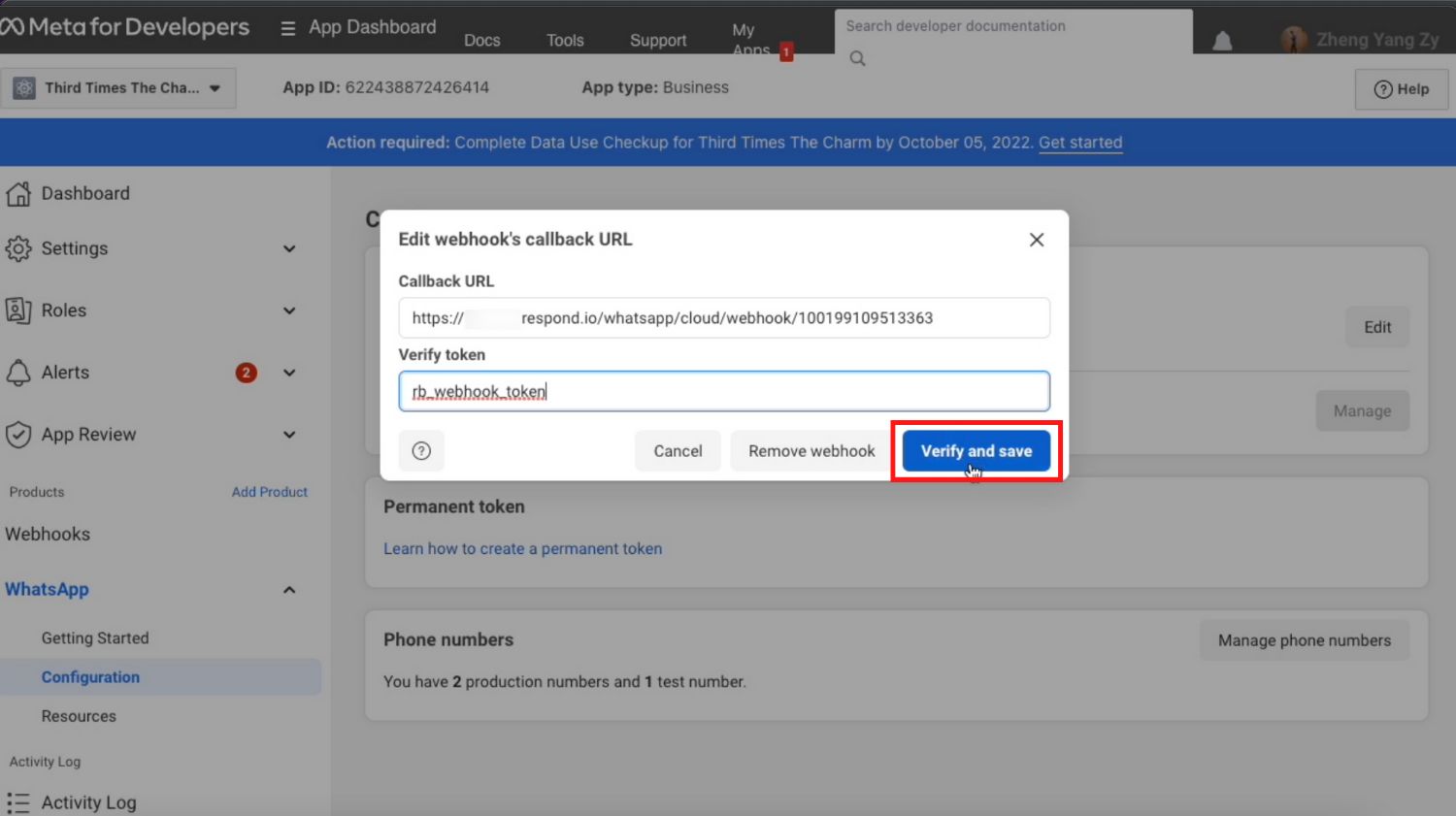
6. Abonniere das Message Webhook‑Ereignis.
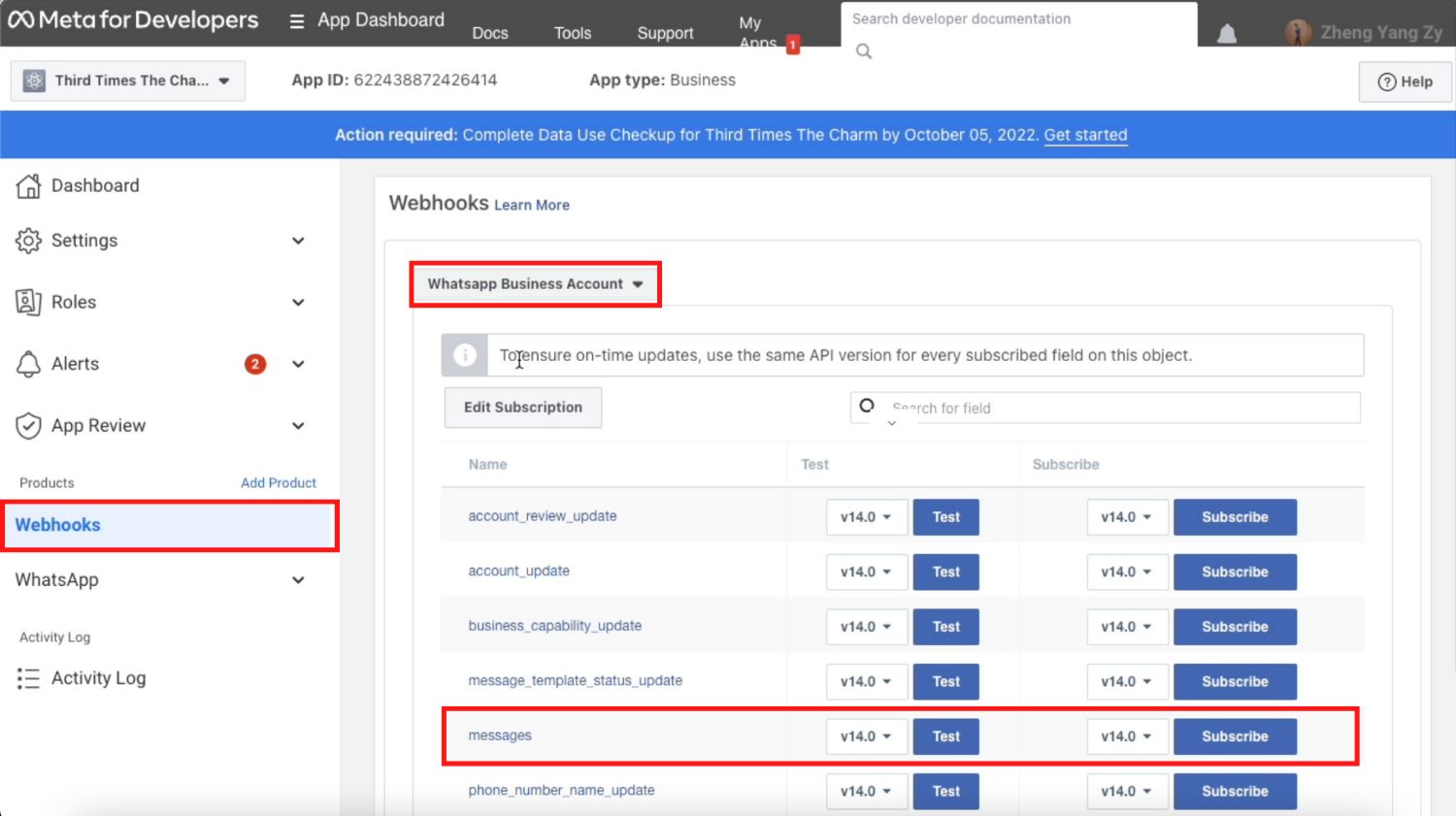
7. Gehe zurück zu respond.io und klicke auf Fertigstellen. So hast du deine WhatsApp Cloud API erfolgreich mit respond.io verbunden!
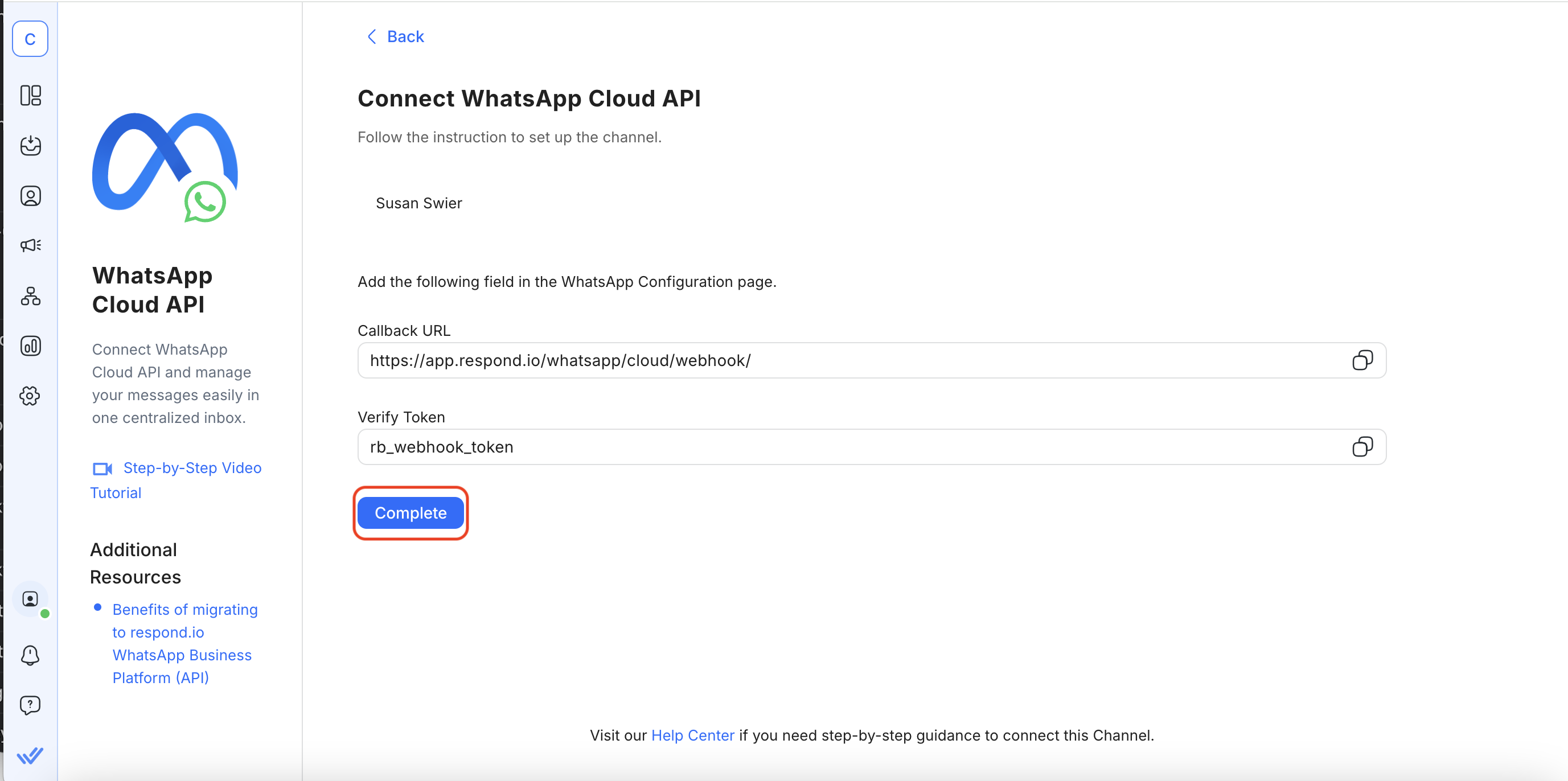
8. Sieh dir die aktuellste Qualitätsbewertung deiner WhatsApp Business‑Telefonnummer an, indem du mit der Maus über das Symbol unten links im Kanal‑Panel fährst.
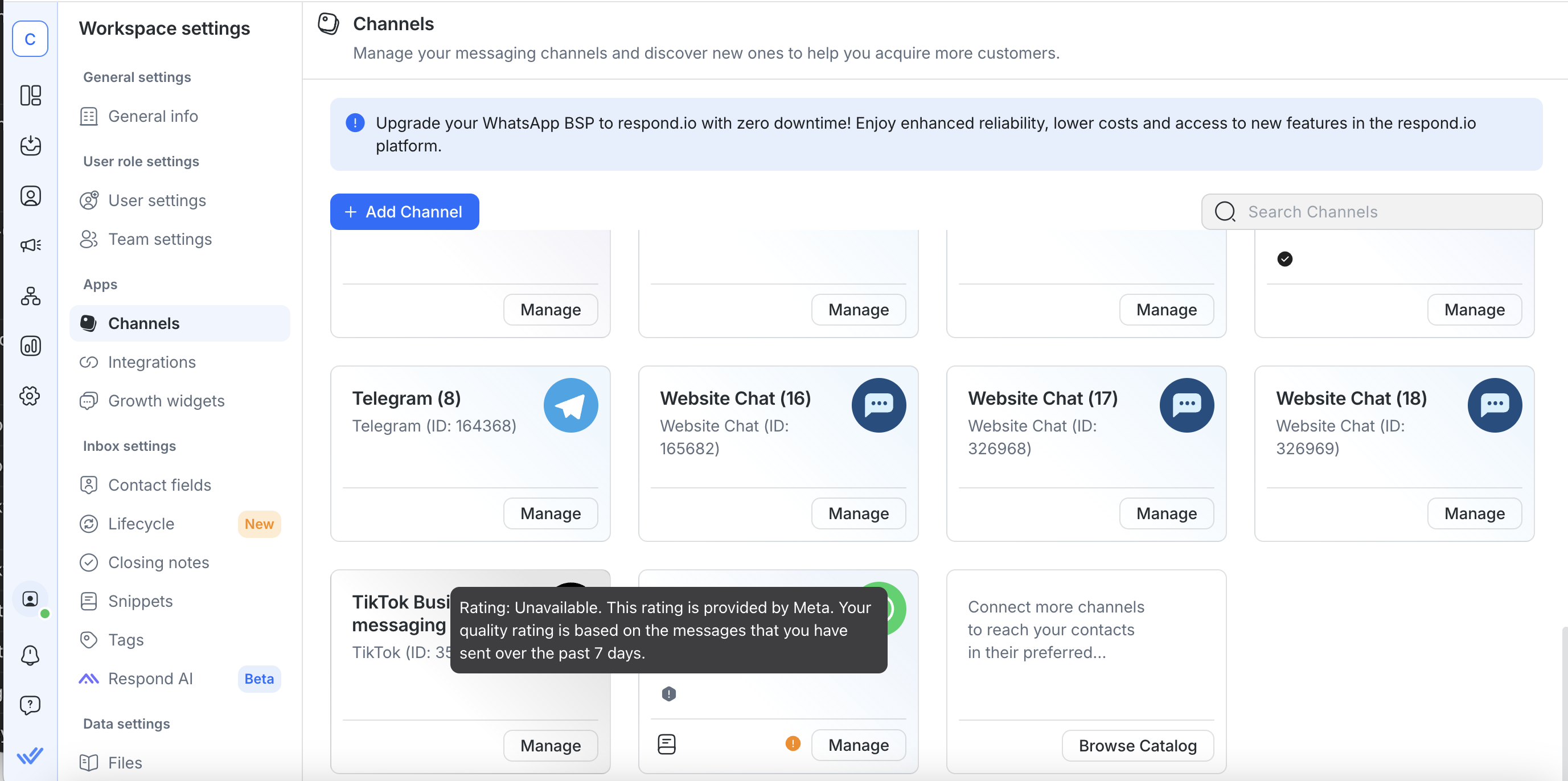
Jetzt, wo du Zugriff auf die WhatsApp Business API von respond.io hast, kannst du damit beginnen, Kunden zu kontaktieren. Im nächsten Abschnitt schauen wir uns an, wie die Kontaktaufnahme mit Kunden über WhatsApp funktioniert.
WhatsApp Cloud API: Kundenkontakt
Sobald du die WhatsApp Cloud API mit respond.io verbunden hast, wirst du in die Kategorie unverifiziertes Unternehmen eingestuft. Im Hintergrund wird automatisch eine Überprüfung deines WhatsApp Business‑Kontos durchgeführt, um die Einhaltung der WhatsApp Platform Policies sicherzustellen. Während dieser Zeit können Unternehmen:
Sende vom Unternehmen initiierte Konversationen (Nachrichtenvorlagen) an bis zu 250 eindeutige Kontakte in einem rollierenden 7‑Tage‑Zeitraum.
Auf unbegrenzte, von Kunden initiierte Gespräche antworten
Wenn du die Telefonnummern deiner Kunden hast und sie sofort kontaktieren möchtest, kannst du deine Kontaktlisten in respond.io importieren und ihnen Nachrichtenvorlagen senden. Beachte, dass du die Einwilligung der Nutzer einholen musst, bevor du ihnen Nachrichten sendest.
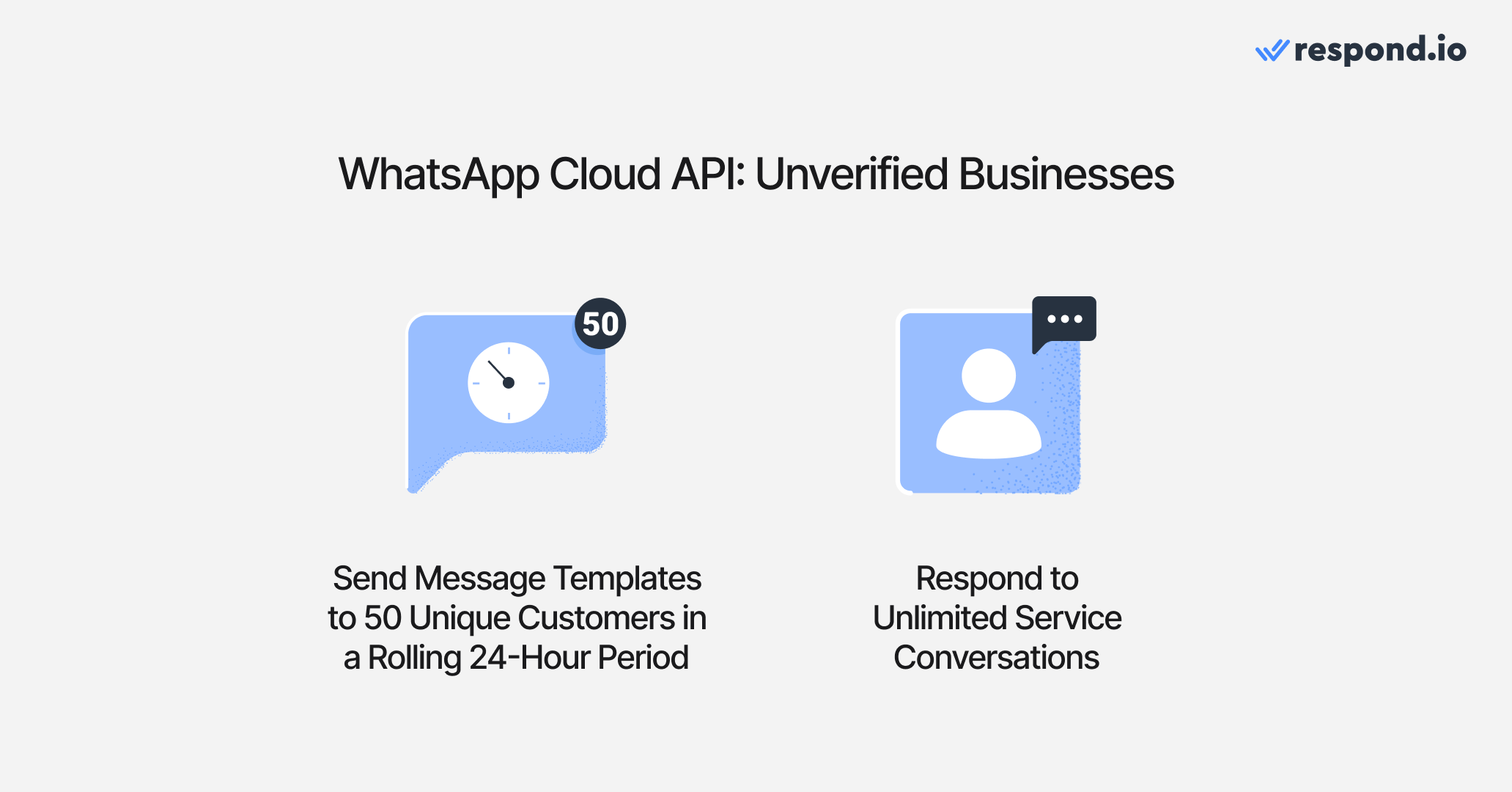
Um deine Nachrichtengrenzen zu erhöhen, musst du deinen Facebook Business Manager verifizieren. Damit kannst du geschäftlich initiierte Nachrichten an 2.000 einzelne Kontakte in einem rollierenden 6‑Stunden‑Zeitraum senden
Neu: Verwende die WhatsApp Business App und die API gleichzeitig
Bis vor Kurzem mussten Unternehmen zwischen der WhatsApp Business App und der WhatsApp API wählen. Mit WhatsApp Coexistence kannst du beide gleichzeitig unter derselben Nummer verwenden. Das bedeutet, dass du deine bestehende WhatsApp Business‑App‑Nummer behalten und sie trotzdem über respond.io mit der WhatsApp Business Platform (Cloud API) verbinden kannst — ohne den Zugriff auf deine App zu verlieren oder eine neue Nummer zu benötigen.
Warum es für Teams wichtig ist
Die Koexistenz bietet deinem Team die Flexibilität, Folgendes zu tun:
Verwende über respond.io fortschrittliche API‑Funktionen wie mehrere Nutzer, Automatisierung, KI‑Routing und CRM‑Integrationen.
Verwende weiterhin die WhatsApp Business‑App für einfache 1:1‑Gespräche oder Geschäftstools wie Kataloge und Schnellantworten.
Behalte deine bestehende Nummer, den Chatverlauf mit Kunden und den Zugriff auf die App – auch nach der Verbindung mit der API.
Dieses Setup ist ideal für wachsende Teams, die die Leistungsfähigkeit der WhatsApp API nutzen wollen, ohne auf die gewohnte App verzichten zu müssen.
⚠️ Hinweis: Einige Funktionen der WhatsApp Business‑App wie Anrufe, Gruppenchats, Broadcast‑Listen und selbstlöschende Nachrichten funktionieren auf der API‑Seite nicht. Außerdem verlierst du, wenn du die Koexistenz aktivierst, vorübergehend das grüne Häkchen (du kannst es nach dem Setup wieder beantragen).
Jetzt, wo du alles über die WhatsApp Cloud API weißt, kannst du deine WhatsApp mit einer CRM‑Integration nutzen oder WhatsApp für Marketing, Vertrieb und Support verwenden. Probiere die WhatsApp Business API von Respond.io noch heute kostenlos aus!
Wandle Gespräche in Kunden um mit der offiziellen WhatsApp API von Respond.io ✨
WhatsApp‑Anrufe und Chats an einem Ort verwalten!
FAQ und Problemlösungen
Was ist der Unterschied zwischen WhatsApp API und WhatsApp Cloud API?
Mit dem Ende der On‑Premises API wird die gesamte WhatsApp API jetzt in der Cloud gehostet, daher sind die Begriffe im Wesentlichen gleich.
Weiterführende Lektüre
Wir hoffen, dass du diesen Blog hilfreich fandest. Hier sind einige Lesevorschläge, die für dich von Interesse sein könnten.






































 Elektronik
Elektronik Mode & Kleidung
Mode & Kleidung Möbel
Möbel Schmuck und Uhren
Schmuck und Uhren
 Außerschulische Aktivitäten
Außerschulische Aktivitäten Sport & Fitness
Sport & Fitness
 Schönheitszentrum
Schönheitszentrum Zahnklinik
Zahnklinik Medizinische Klinik
Medizinische Klinik
 Reinigungs- und Haushaltshilfen
Reinigungs- und Haushaltshilfen Fotografie & Videografie
Fotografie & Videografie
 Autohändler
Autohändler
 Reisebüro & Reiseveranstalter
Reisebüro & Reiseveranstalter




